电脑找不到msvcp140.dll文件的修复攻略
时间:2025-06-02 13:12:15 453浏览 收藏
当您的电脑提示“找不到msvcp140.dll”时,通常是因为某个程序或游戏缺少了这个必要的动态链接库文件,导致无法正常运行。针对此问题,有几种有效的解决方案:手动下载并正确放置msvcp140.dll文件、重新安装VC++运行库,以及通过命令提示符注册系统文件和修复系统映像。这些方法可以帮助您解决“找不到msvcp140.dll”的问题,恢复电脑的正常运行。
当您的电脑提示“找不到msvcp140.dll”时,这通常意味着某个程序或游戏缺少了这个必要的动态链接库文件,从而无法正常运行。针对这一问题,以下是几种有效的解决方案。
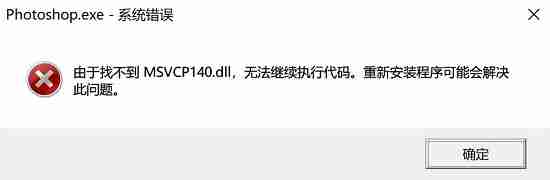
方案一
首先,您可以尝试手动下载msvcp140.dll文件,并将其放置在正确的位置。对于32位系统的Windows 10/8/7,应将该文件放置于C:\Windows\System32目录下;而如果是64位系统,则需将其置于C:\Windows\SysWOW64目录中。完成后,通过开始菜单打开运行对话框,输入"regsvr32 msvcp140.dll"并回车,这样就能完成注册操作了。
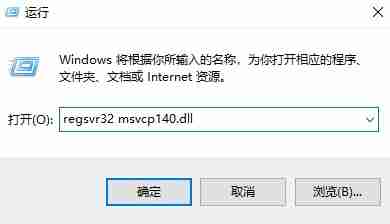
方案二
另一种解决办法是重新安装VC++运行库。因为msvcp140.dll属于VC++运行库的一部分,所以安装最新版本的VC++运行库可能会解决问题。下载并安装后,请记得重启计算机,看看问题是否已经解决。
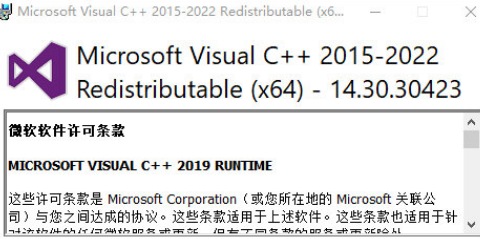
方案三
如果上述两种方法无效,不妨试试下面的方法。首先,点击开始菜单,搜索“cmd”,右键选择“以管理员身份运行”。接着,在命令提示符窗口中输入以下两行命令并分别执行:
<code> for %i in (%windir%\system32\*.dll) do regsvr32.exe /s %i for %i in (%windir%\system32\*.ocx) do regsvr32.exe /s %i</code>
然后重启电脑,再依次执行以下命令:
<code> Dism /Online /Cleanup-Image /ScanHealth Dism /Online /Cleanup-Image /CheckHealth DISM /Online /Cleanup-image /RestoreHealth sfc /SCANNOW</code>
最后再重启一次电脑,观察一段时间,确认是否仍然出现“由于找不到MSVCP140.dll,无法继续执行代码”的错误提示。
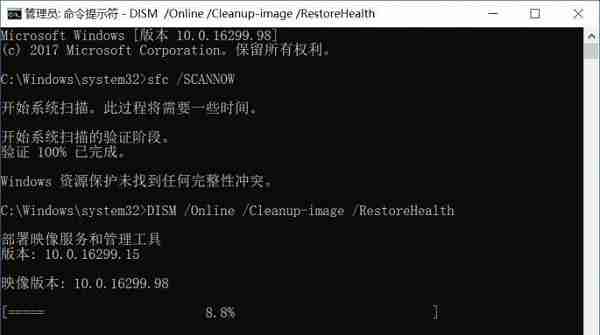
好了,本文到此结束,带大家了解了《电脑找不到msvcp140.dll文件的修复攻略》,希望本文对你有所帮助!关注golang学习网公众号,给大家分享更多文章知识!
-
501 收藏
-
501 收藏
-
501 收藏
-
501 收藏
-
501 收藏
-
403 收藏
-
461 收藏
-
265 收藏
-
210 收藏
-
182 收藏
-
465 收藏
-
261 收藏
-
499 收藏
-
404 收藏
-
105 收藏
-
282 收藏
-
221 收藏
-

- 前端进阶之JavaScript设计模式
- 设计模式是开发人员在软件开发过程中面临一般问题时的解决方案,代表了最佳的实践。本课程的主打内容包括JS常见设计模式以及具体应用场景,打造一站式知识长龙服务,适合有JS基础的同学学习。
- 立即学习 543次学习
-

- GO语言核心编程课程
- 本课程采用真实案例,全面具体可落地,从理论到实践,一步一步将GO核心编程技术、编程思想、底层实现融会贯通,使学习者贴近时代脉搏,做IT互联网时代的弄潮儿。
- 立即学习 516次学习
-

- 简单聊聊mysql8与网络通信
- 如有问题加微信:Le-studyg;在课程中,我们将首先介绍MySQL8的新特性,包括性能优化、安全增强、新数据类型等,帮助学生快速熟悉MySQL8的最新功能。接着,我们将深入解析MySQL的网络通信机制,包括协议、连接管理、数据传输等,让
- 立即学习 500次学习
-

- JavaScript正则表达式基础与实战
- 在任何一门编程语言中,正则表达式,都是一项重要的知识,它提供了高效的字符串匹配与捕获机制,可以极大的简化程序设计。
- 立即学习 487次学习
-

- 从零制作响应式网站—Grid布局
- 本系列教程将展示从零制作一个假想的网络科技公司官网,分为导航,轮播,关于我们,成功案例,服务流程,团队介绍,数据部分,公司动态,底部信息等内容区块。网站整体采用CSSGrid布局,支持响应式,有流畅过渡和展现动画。
- 立即学习 485次学习
